如何使用命令提示符查找Wi-Fi密码
使用控制面板,您只能查看当前连接的网络的Wi-Fi密码。如果您想查看当前密码或Win10专业版系统计算机上存储的已保存Wi-Fi网络,则需要使用命令提示符。这些步骤也将在PowerShell上运行。
要从保存的网络查看Wi-Fi密码,请执行以下步骤:
1. 打开开始。
2. 搜索“ 命令提示符”,右键单击结果,然后选择“以管理员身份运行”选项。
3. 键入以下命令以查看您的计算机在某个时间点连接的Wi-Fi网络列表,然后按Enter键:
netsh wlan显示资料
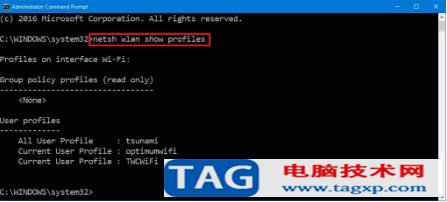
Netsh show Wi-Fi配置文件命令
4. 键入以下命令以查看设置,包括特定网络的Wi-Fi密码,然后按Enter:
netsh wlan显示配置文件名称=“ WiFi配置文件”键=清除
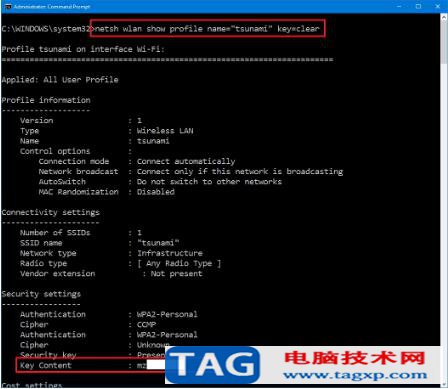
Netsh显示已保存的Wi-Fi密码
密码将显示在“安全设置”下的“ 密钥内容”字段中。
在命令中,请记住将WiFi配置文件更改为您想查看密码的当前或保存网络的名称。
查找Wi-Fi密码的步骤总是很方便的,不仅可以帮助其他人连接到同一网络,还可以在重置网络连接后需要重新连接时使用。
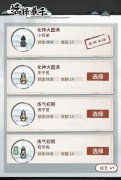 我的门派匠心阁怎么玩-我的门派匠心阁玩
我的门派匠心阁怎么玩-我的门派匠心阁玩
对于我的门派游戏的萌新玩家来说,可能还不太清楚游戏中匠心......
阅读 Photoshop把选区虚线变成实线的方法教程
Photoshop把选区虚线变成实线的方法教程
AdobePhotoshop是一款非常受欢迎的图片后期处理软件,在其中我们......
阅读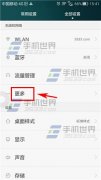 华为荣耀4C怎么设置首选网络?
华为荣耀4C怎么设置首选网络?
华为荣耀4C首选网络设置方法。荣耀4C首选网络怎么设置?随着时......
阅读 ssd上的数据删除就没了怎么恢复方法 为什
ssd上的数据删除就没了怎么恢复方法 为什
ssd上的数据删除就没了怎么恢复方法 为什么固态硬盘删除数据后......
阅读 WPS Excel自定义页边距的方法
WPS Excel自定义页边距的方法
很多小伙伴在使用WPS对表格文档进行编辑时都会在完成编辑之后......
阅读 抖音群聊邀请好友方法图
抖音群聊邀请好友方法图 台积电表示消费者对智能
台积电表示消费者对智能 IFA 2022将以线下展览形式恢
IFA 2022将以线下展览形式恢 S 模式下的 Windows 10 Home 也
S 模式下的 Windows 10 Home 也 Windows10 KB4592438:请注意最
Windows10 KB4592438:请注意最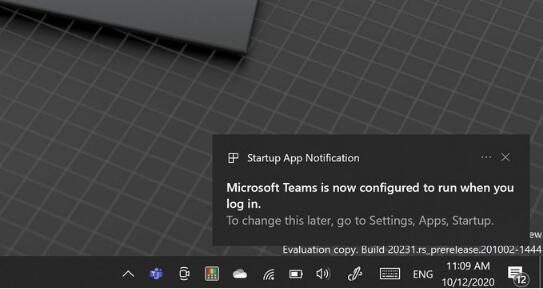 当应用程序在Windows10系统
当应用程序在Windows10系统 CVE-2021-34481 - 打印机队列中
CVE-2021-34481 - 打印机队列中 Windows10:2022 年 6 月 15 日
Windows10:2022 年 6 月 15 日 游戏王决斗链接纳祭魔卡
游戏王决斗链接纳祭魔卡 Switch火炬之光3金手指代码
Switch火炬之光3金手指代码 超级机器人大战30影狼怎么
超级机器人大战30影狼怎么 华为5G手机壳是真的吗
华为5G手机壳是真的吗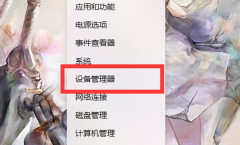 小影霸1080显卡驱动安装失
小影霸1080显卡驱动安装失 CPU温度过高的解决方案:
CPU温度过高的解决方案: 如何更换电脑主板:更换
如何更换电脑主板:更换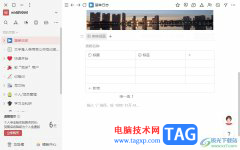 wolai导入excel的教程
wolai导入excel的教程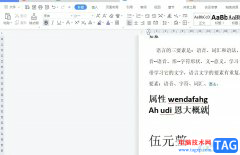 wps把多个文字放到一个小
wps把多个文字放到一个小 iPhone13相机拍投影变色的
iPhone13相机拍投影变色的 华为荣耀4C怎么清除桌面图
华为荣耀4C怎么清除桌面图 水星MW316R路由器怎么设置
水星MW316R路由器怎么设置 小米随身wifi怎么变成无线
小米随身wifi怎么变成无线
ARP(Address Resolution Protocol),即地址解析协议,具体来说就是将IP地址解析为数据链路(数据链路层,位于OSI 模型的第二层)的MAC( Media Access Control )地址。而ARP欺骗则会扰乱网络设备间的正...
次阅读
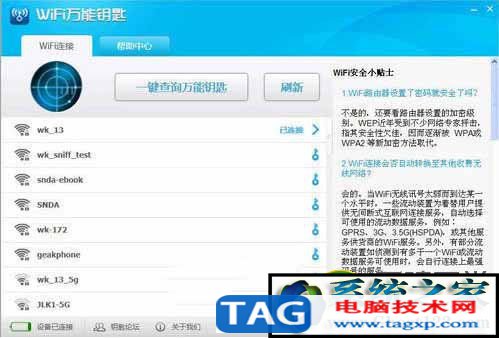
无线密码破解哪个好用!WIFI密码破解推荐一下无线密码破解软件哪个最好?什么软件可以破解wifi密码?随着越来越多的设备支持无线联网,WIFI已经成为了必不可少的网络连接方式,但是...
次阅读

光纤猫也称为单端口光端机,是针对特殊用户环境而研发的一种三件一套的光纤传输设备。光纤猫通常有四个输出接口,很多时候我们需要连接多台电脑,包括手机无线wifi上网。这个时候就需...
次阅读

由于目前一般家里用的猫的拨号上网方式,很多是不用路由器上网的,但是后来就用路由器了,这里就产生了问题,这里分别介绍两种上网的相关设置。(以windows7+TP-link为例) 这两种设置成功...
次阅读

水星MW150R专为满意小型企业、办公室和家庭办公室的无线上网需要而设计,它成果实用、机能优越、易于打点 下面我们就先容一下mercury无线路由器配置,文中以MW150R无线路由器为示例。假如路...
次阅读

管理界面地址: http://192.168.0.1 默认用户名和密码: admin/admin 为避免内网干扰,建议电脑直接连接路由器LAN口进行以下操作。 一、遗忘路由器密码 若输入用户名与密码之后,弹出提示401错误页...
次阅读

腾达无线路由器登录地址及设置当我们设置腾达无线路由器的时候,可以查看无线路由器后面的贴纸,上面有关于路由器的一些基本信息。腾达无线路由器ip地址主要有以下:第一:现在新版...
次阅读
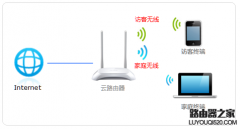
访客无线网络是提供给访客的无线网络,有别于您自己使用的无线信号。访客无线网络可以正常上网,但可以受到多个权限限制。有访客网络,再也不必为不便告知无线密码而尴尬,也省去访客...
次阅读

简单地说,手机安装这些软件之后,连接过的Wi-Fi名称和密码都会被软件搜集并上传到服务器。当其他人需要连接某个Wi-Fi的时候,就会从数据库查找匹配的Wi-Fi密码,并自动连接。所以,如果安...
次阅读

家庭无线路由器怎么设置?家庭无线路由器设置方法,对于这个,也不少网友最近一直问的,好吧,那么电脑技术网的小编就为大家简单介绍一下吧,希望可以帮助到大家!先把电源接通,把从...
次阅读

路由器的防火墙怎么设置方法步骤 无线路由器mac地址过滤设置图文教程内网192.168.1.100-192.168.1.102的IP地址在任何时候都只能浏览外网网页;192.168.1.103从上午8点到下午6点只允在外网219.134.132.62邮...
次阅读

平时上网没有任何问题,可是一到晚上或者是某个时间段网络就莫名的很卡,这个时候,你要考虑是不是有人在蹭你的网了,因为自家的带宽是有上限的,一个人用和几个人同时用网络流畅程度...
次阅读

无线网络(WiFi)现在已经融入我们每一个人,无线路由器我们当然离不开,但是还有很多人不会设置路由器,今天我就教大家自己设置路由器,再也不担心没有网啦! 准备一个路由器,建议每一...
次阅读

1、将电脑用网线连接至路由器的任意一个LAN口,连接WAN口无效(手机或者电脑连上无线路由器); 2、在手机或者浏览器里面输入192.168.1.1或192.168.0.1 按回车键,(路由器的背面都有管理地址)...
次阅读

1、查看路由器背后的登录路由器的网址:一般为192.168.0.1或192.168.1.1,现在有的厂家设置为自己厂家的独有网址如TP-LINK的登录网址为:login.cn 水星的为:melogin.cn 2、手机连接要设置的路由器无线...
次阅读